
નો ઉપયોગ આપણા સિસ્ટમમાં વર્ચુઅલ મશીન એક મોટી મદદ થઈ શકે છે વિવિધ સિસ્ટમો અને રૂપરેખાંકનોમાં એપ્લિકેશનોનું પરીક્ષણ કરવા માટે સમર્થ થવા માટે અને તે આપણા કમ્પ્યુટર પર ફરીથી ઇન્સ્ટોલ કર્યા વિના અથવા અમારા ડેટા સાથે સમાધાન કર્યા વિના વિવિધ operatingપરેટિંગ સિસ્ટમોનું પરીક્ષણ કરવા માટે સક્ષમ થવા માટે એક ઉત્તમ વિકલ્પ છે.
આ બધાને પ્રાપ્ત કરવા માટે, આપણે કેટલીક પાછલી ગોઠવણીઓ કરવી આવશ્યક છે અમારા કમ્પ્યુટર પર વર્ચુઅલ મશીન ચલાવવા માટે સમર્થ થવા માટે. આમાંથી અમારી સિસ્ટમમાં ડિસ્ક સ્પેસ ફાળવવાનું છે.
આ કરવાથી, વર્ચુઅલ ડિસ્ક બનાવવામાં આવે છે જે માહિતીને સંગ્રહિત કરે છે વર્ચુઅલ મશીનમાંથી, આ જગ્યાને વર્ચુઅલ મશીન બનાવવાની જગ્યાથી સોંપી શકાય છે.
આ ડિસ્ક સ્પેસ સામાન્ય રીતે તમને થોડી જીબી સ્પેસ આપે છે, ઘણી વખતથી ઘણી એપ્લિકેશનો ઇન્સ્ટોલ કરવાની અથવા વ્યક્તિગત માહિતી સ્ટોર કરવી જરૂરી નથી.
પરંતુ કેટલાક પ્રસંગો પર કેસ થાય છે જેમાં આ ડિસ્ક સ્થાન પૂરતું નથી તેથી આપણે વર્ચુઅલ મશીન ડિસ્ક પર વધુ જગ્યા ફાળવવી પડશે.
પરફોર્મિંગ આ પ્રક્રિયા હવે એટલી સરળ નથી, કારણ કે એપ્લિકેશનના ગ્રાફિકલ ઇન્ટરફેસથી તે શક્ય નથી તેથી આપણે જગ્યાના કદમાં ફેરફાર કરવા માટે કેટલાક આદેશો ચલાવવાનો આશરો લેવો જોઈએ.
વર્ચુઅલ મશીનની ડિસ્ક સ્પેસનું કદ બદલીને
આ પ્રક્રિયા હાથ ધરવા આપણે જાણવું જોઇએ કે ડિસ્ક કયા ફોર્મેટમાં બનાવવામાં આવ્યો છે આપેલા અમે વીડીઆઇ માટે આ પ્રક્રિયા કરીશુંતેથી, જો તમારી પાસે બીજા ફોર્મેટમાં ડિસ્ક છે ઉદાહરણ તરીકે vmdk, પ્રક્રિયા કરવા માટે સક્ષમ થવા માટે વીડીઆઈમાં રૂપાંતરિત કરવું આવશ્યક છે કદ ફેરફાર.
પછી વર્ચુઅલ મશીન ડિસ્ક સાથેનું રૂપરેખાંકન ક્યાં સ્ટોર કરેલું છે તે આપણે શોધવું જોઈએ.
આ સામાન્ય રીતે રાખવામાં આવે છે વર્ચ્યુઅલબોક્સના વર્ચુઅલ મશીનો ફોલ્ડરમાં અમારા પર્સનલ ફોલ્ડરમાં જે પાથ નીચે મુજબ છે:
"~ / વર્ચ્યુઅલબોક્સ VMs"
આ ફોલ્ડરની અંદર વર્ચુઅલ મશીનોની ગોઠવણીઓ સાચવવામાં આવી છે, તેમાં આપણે તે ફોલ્ડરમાં દાખલ થવા જઈ રહ્યા છીએ જ્યાં વર્ચુઅલ મશીનની ડિસ્ક કે જેને આપણે ફરીથી કદમાં બદલવા માંગીએ છીએ તે સંગ્રહિત છે.
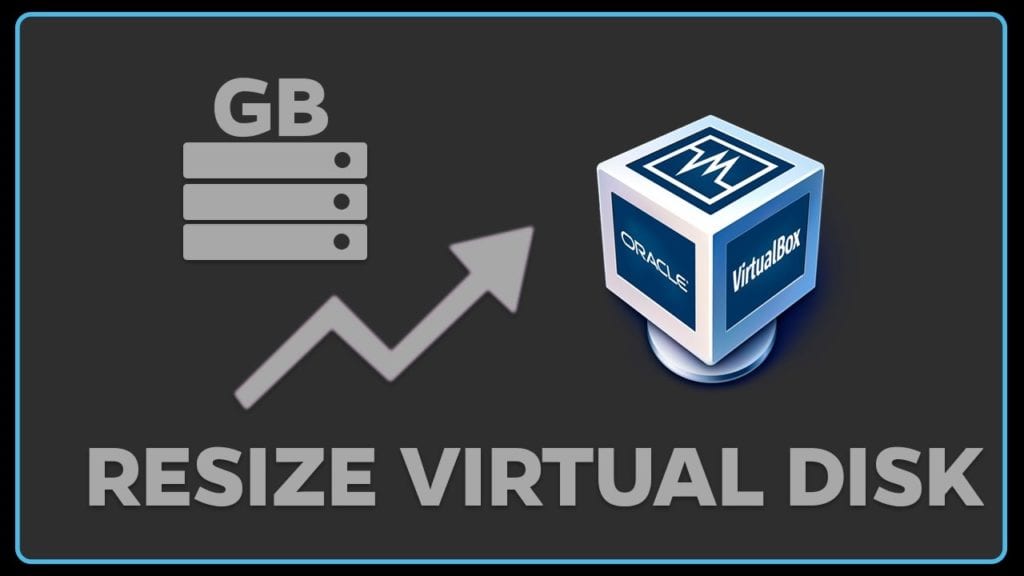
પહેલેથી જ માર્ગ સ્થિત છે, આપણે નીચે આપેલ આદેશને અમલમાં મૂકવો જ જોઇએ કે જેને અમે તમારા મશીનનો માર્ગ બદલીશું વર્ચ્યુઅલ, તેમ જ ડિસ્કનું નામ, તેમજ જગ્યાને બદલવાની:
VBoxManage modifyhd /ruta/a/tu/disco.vdi --resize 20000
જ્યાં diskresize પછી ડિસ્ક પરનું કદ MB માં રજૂ થાય છે
હવે જો તમારી ડિસ્ક વીડીડી ફોર્મેટમાં વીડીઆઈ ફોર્મેટમાં રૂપાંતરિત કરવા માટે છે, તો અમે તેને આ સાથે કરીએ છીએ:
clonehd VBoxManage "disco.vmdk" "disco.vdi" VDI --format
એકવાર આ થઈ જાય, હવે અમે આની સાથે ડિસ્ક સ્થાનને સુધારવા માટે આગળ વધી શકીએ:
modifyhd VBoxManage "disco.vdi" --resize 20000
અને આખરે આપણે આ સાથે ડિસ્ક ફોર્મેટ પાછલા એકમાં ફરીથી સ્થાપિત કરી શકીએ:
clonehd VBoxManage "disco.vdi" "disco.vmdk" --format vmdk
જો તમે તમારી ડિસ્કને નિયત કદમાં બનાવી હોય, તો તમને આ ભૂલ પ્રાપ્ત થશે:
0%... Progress state: VBOX_E_NOT_SUPPORTED VBoxManage: error: Resize medium operation for this format is not implemented yet!
આ સમસ્યા હલ કરવા માટે આપણે ડિસ્કને સ્ટાન્ડર્ડ વેરિઅન્ટમાં ક્લોન કરવા જઈશું (ગતિશીલ રીતે સોંપાયેલ) નીચેના આદેશ સાથે:
vboxmanage clonehd nuevo-nombredel-disco.vdi /ruta/del/disco.vdi --variant Standard
આ થઈ ગયું આપણે ફરીથી કદ બદલો આદેશ ચલાવો:
VBoxManage modifyhd /ruta/a/tu/disco.vdi --resize 20000.
નવી જગ્યા ફાળવી.
તમે ડિસ્ક સ્થાનનું કદ બદલી લીધા પછી, અનેઆ નવી જગ્યા કેટલાક પાર્ટીશન માટે અનલોટ કરેલી જગ્યા તરીકે શોધી કા .વામાં આવશે.
તેથી મૂળભૂત રીતે વર્ચુઅલ મશીન સિસ્ટમ પ્રારંભિક ફાળવેલ જગ્યા શોધી કા .ી રહી છે અને જે વધારાની ફાળવણી કરવામાં આવી હતી તેનો ઉપયોગ કરશે નહીં.
આ જગ્યા ફાળવવા માટે સમર્થ થવા માટે ડિસ્કને અનમાઉન્ટ કરવું જરૂરી છે, તેથી અમે તે વર્ચુઅલ મશીનમાં જે સિસ્ટમનો ઉપયોગ કરી રહ્યા છીએ તે કરી શકશે નહીં.
તેથી જ આપણે લાઇવ મોડ સિસ્ટમનો ઉપયોગ કરવાની અથવા બીજી વર્ચુઅલ મશીનનો ઉપયોગ કરવાની અને તે ડિસ્કને માઉન્ટ કરવાની જરૂર છે જે તેના પર આકાર બદલી હતી.
પ્રથમ વિકલ્પ એ સૌથી વધુ વ્યવહારુ છે કારણ કે જીએનયુ / લિનક્સ સિસ્ટમો માટે તેમાંના મોટાભાગના સામાન્ય રીતે લાઇવ મોડ વિકલ્પ પ્રદાન કરે છે અને જીપાર્ટમેન્ટ ટૂલ મૂળ રીતે સ્થાપિત કરે છે.
ખૂબ જ સારી પોસ્ટ, તે પ્રથમ વખત કામ કરે છે, આભાર.